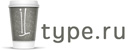Как изменить поиск по умолчанию в браузере Firefox, Chrome, Internet Explorer
Иногда надстройки, тулбары или плагины для браузера, которые могут быть установлены с другим программным обеспечением, меняют поисковою машину в адресной строке. А в меню настроек поменять поиск обратно не получится.
В этой статье будет рассказано как в несколько простых шагов вернуть желаемую поисковую машину на примере браузеров:
Firefox
1. Для начала найдем поисковый запрос требуемого поисковика. Заходим на сайт любимого поисковика и нажимаем найти. Копируем URL адрес из адресной строки удалив ненужную часть начиная со слов поиска.
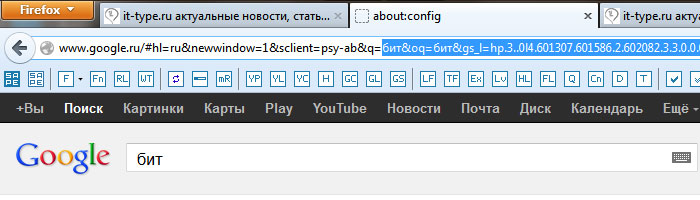 Примеры:
Примеры:
- Для Google, http://www.google.com/search?q=
- Для Yahoo!, http://search.yahoo.com/search?p=
- Для Bing, http://www.bing.com/search?q=
- Для Yandex, http://yandex.ru/yandsearch?text=
2. Теперь перейдем в редактор настроек Firefox. Для этого в адресной строке браузера необходимо ввести "about:config" и нажать Enter. Дальше вы увидите предупреждение о том, что без необходимости лучше не менять данные настройки. Необходимо нажать "Я обещаю, что буду осторожен!".
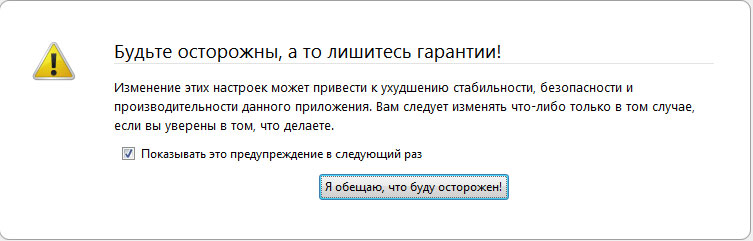
3. В поисковой строке набирите "keyword.URL", останется один нужный нам параметр.
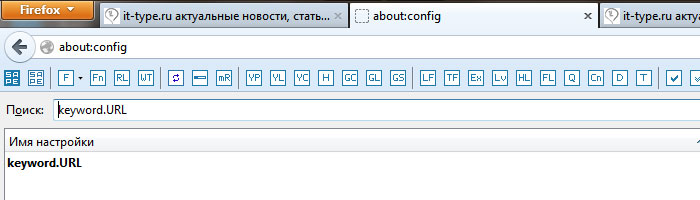
4. Нажмите правой кнопкой мышки на результате поиска. Выберете изменить и в всплывающем окне вставьте нужный адрес который мы скопировали на первом шаге. Затем нажмите Ок. Все мы изменили поисковую машину. Для проверки можно ввести любую поисковую фразу в адресную строку и нажать Enter.
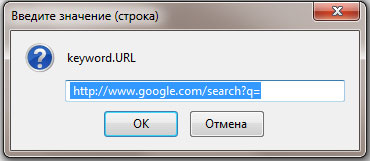
Google Chrome
1. Перейдем в настройки Google Chrome. Для этого нажмем на иконку "Настроек и Управления" и выберем пункт Настройки.
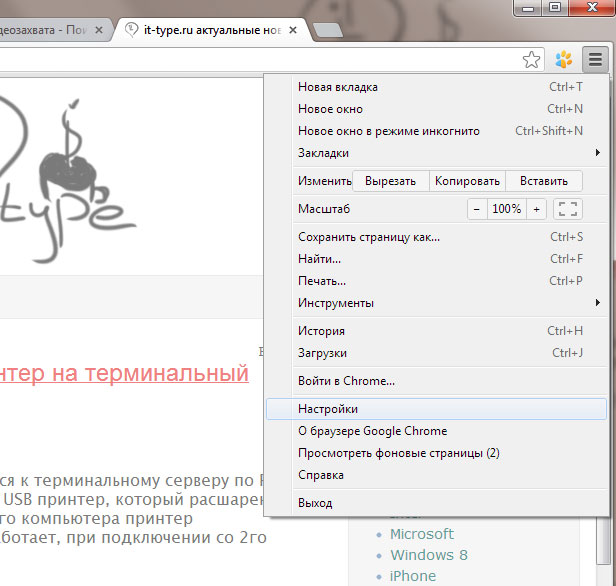
2. Найдем секцию с настройкой поиска. Здесь мы можем быстро изменить поисковую машину, нажмите кнопку "Управление поисковыми системами...". В появившемся окне просто выберите нужный поисковик и установите его по умолчанию.
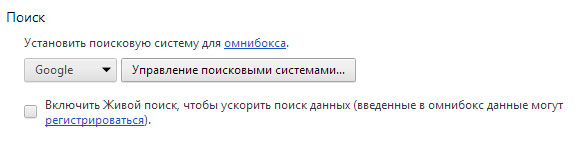
3. Для указания своего поисковика, если такого нет в списке, перейдем в самый низ списка. Там будут три поля ввода с их помощью можно добавить свою систему поиска.
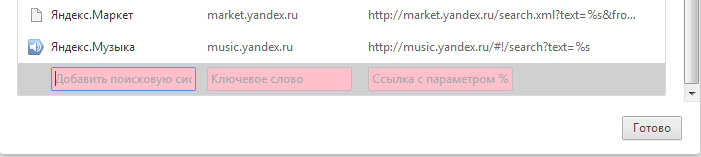
Internet Explorer
1. Нажмите левой кнопкой мыши на стрелке справа от лупы в адресной строке. В выпадающем списке нажмите кнопку добавить. Откроется новая вкладка с галлерей поисковых систем.
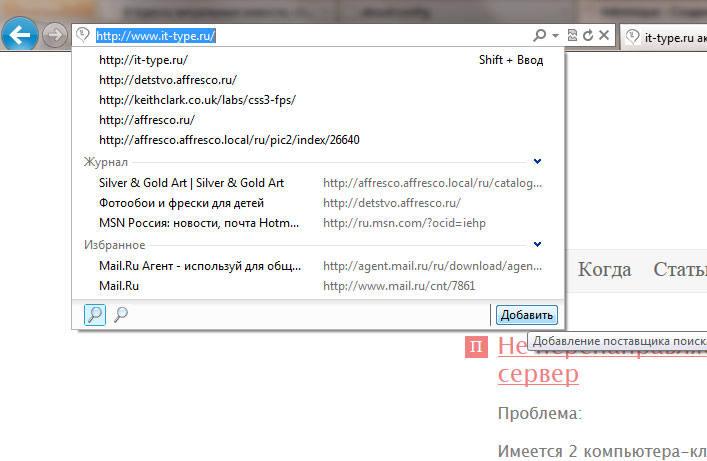
2. Из списка поисковых машин выберете ту которая вам нравится.
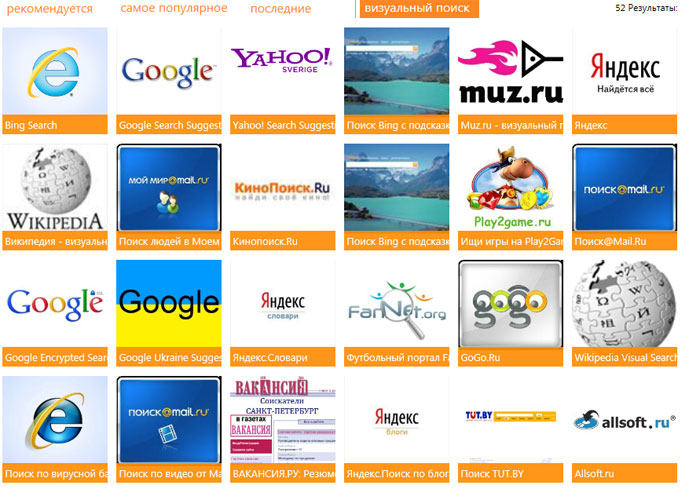
3. Установите дополнение. Для этого необходимо нажать на кнопку "Добавить в Internet Explorer".
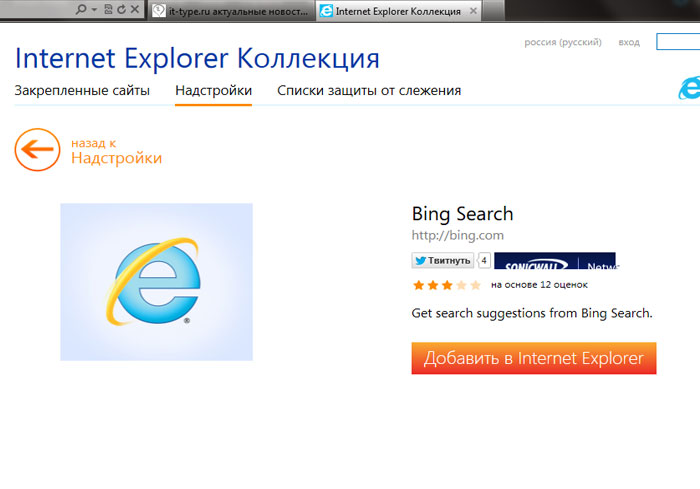
Ну вот и все, надеюсь, это кому нибудь поможет.